以前我使用gulp来启动我的应用程序和侦听器,通过Visual Studio Code调试器运行gulp,但最近需要改为通过npm运行脚本。不幸的是,在VSCode中我无法通过调试器运行npm脚本,所以我不得不直接运行node来启动我的服务器,这样就没有自动重新加载代码的监听任务。
这似乎是一件简单的事情,但到目前为止,我还没有什么好运气。以下是我尝试使用的launch.json文件的片段,但找不到npm。
{
...
"program": "npm",
"args": [
"run",
"debug"
],
...
}
这给我带来了以下错误。
错误请求“launch”:程序“c:\ myproject \ npm”不存在
相关资源:
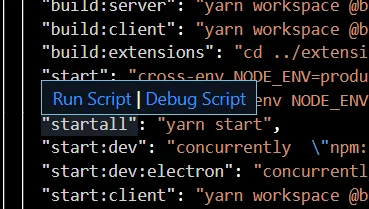
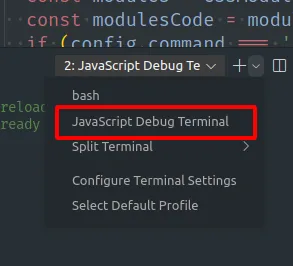
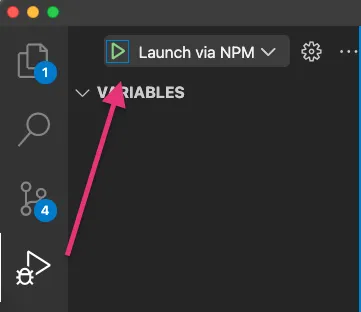
anything.js,请将其放在 program 中,而不是 runtimeExecutable:"program": "${workspaceRoot}/your-path/here/anything.js"(这里的路径也可以是已安装包的node_modules/.bin/whatever二进制文件)。 - Frank N--inspect-brk=5858而不是--debug-brk=5858,它就能正常工作。在更改之前,它只是无声地挂起,没有任何弃用错误消息。 - James